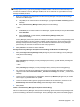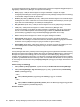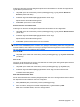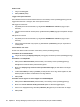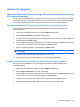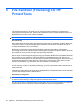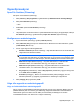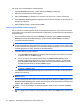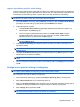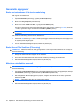ProtectTools (select models only) - Windows 7
Lage en egendefinert profil for enkel sletting
Profilen for enkel sletting utfører vanlig sletting av aktiva uten makulering. Når du lager en egendefinert
profil for enkel sletting, angir du hvilke aktiva som skal tas med i den enkle slettingen, hvilke aktiva som
skal bekreftes før enkel sletting utføres, og hvilke aktiva som skal utelukkes fra enkel sletting:
MERK: Hvis du bruker det enkle slettealternativet, kan bleking av ledig plass fra tid til annen utføres
på aktiva som er slettet manuelt, eller ved å bruke Windows Papirkurv.
1. Åpne File Sanitizer (Filrensing), klikk på Settings (Innstillinger), klikk på Simple Delete Setting
(Innstillinger for enkel sletting), og klikk deretter på View Details (Vis detaljer).
2. Velg hvilke aktiva du vil slette:
●
Under Available delete options (Tilgjengelige slettealternativer) klikker du på aktiva, og
deretter klikker du på Add (Legg til).
●
Hvis du vil legge til egendefinerte aktiva, klikker du på Add Custom Option (Legg til
egendefinert alternativ), skriver inn et fil- eller mappenavn og klikker på OK. Klikk på
egendefinerte aktiva, og klikk deretter på Add (Legg til).
MERK: Hvis du vil slette aktiva fra de tilgjengelige slettealternativene, klikker du på dem og
deretter på Delete (Slett).
3. Under Delete the following (Slett følgende) merker du boksen ved siden av alle aktiva du vil
bekrefte før sletting.
MERK: Hvis du vil fjerne et aktiva fra slettelisten, klikker du på aktivaet, og deretter klikker du på
Remove (Fjern).
4. Under Do not delete the following (Ikke slett følgende) klikker du på Add (Legg til) for å velge
aktuelle aktiva du vil utelukke fra sletting.
MERK: Hvis du vil fjerne aktiva fra ekskluderingslisten, klikker du dem og deretter på Delete
(Slett).
5. Når du er ferdig med å konfigurere profilen for enkel sletting, klikker du på Apply (Bruk) og deretter
på OK.
Konfigurere en plan for bleking av ledig plass
MERK: Bleking av ledig plass gjelder for aktiva som du sletter med Windows Papirkurv, eller for aktiva
som slettes manuelt. Bleking av ledig plass gjør ikke makulerte aktiva sikrere.
Slik konfigurerer du en plan for bleking av ledig plass:
1. Åpne File Sanitizer (Filrensing), og klikk på Free Space Bleaching (Bleking av ledig plass).
2. Klikk på Bleach Now (Blek nå) for å bleke ledig plass nå.
3. Merk av for Activate Scheduler (Aktiv planlegger), skriv inn Windows-passordet og oppgi dag og
klokkeslett for bleking av harddisken for å lage en tidsplan for bleking av ledig plass.
4. Klikk på Apply (Bruk) og deretter på OK.
MERK: Bleking av ledig plass kan ta lang tid. Selv om bleking av ledig plass foregår i bakgrunnen,
kan datamaskinen bli tregere på grunn av økt bruk av prosessoren.
Oppsettprosedyrer 53